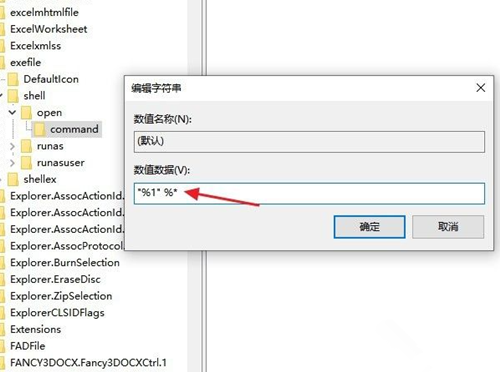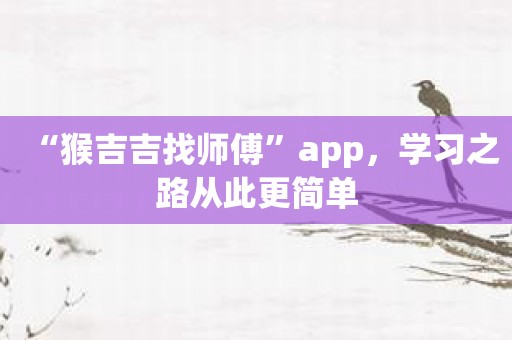最近,许多朋友咨询边肖Win10系统如何打开exe文件。接下来我们一起来学习Win10系统打不开exe文件的解决方法,希望对大家有所帮助。
Win10系统打不开exe文件怎么办?Win10系统无法打开exe文件的解决方案
1.打开“win R”快捷键,输入“regedit”并按enter键将其打开,如图所示。
 2,进入注册表编辑器,单击“HKEY _类_根”文件夹,并找到。exe”文件,如图所示。
2,进入注册表编辑器,单击“HKEY _类_根”文件夹,并找到。exe”文件,如图所示。
: 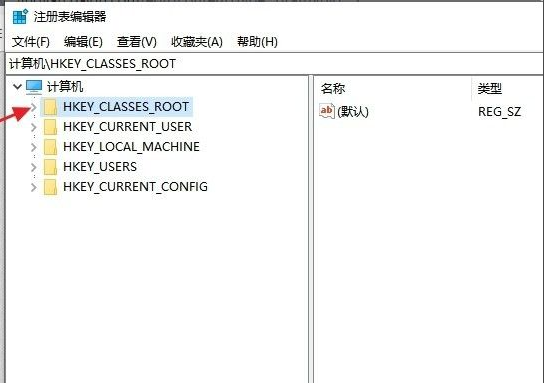
 3.在右边找到“默认”并双击打开它,在窗口中将“数值数据”更改为“exefile”,如图所示。
3.在右边找到“默认”并双击打开它,在窗口中将“数值数据”更改为“exefile”,如图所示。
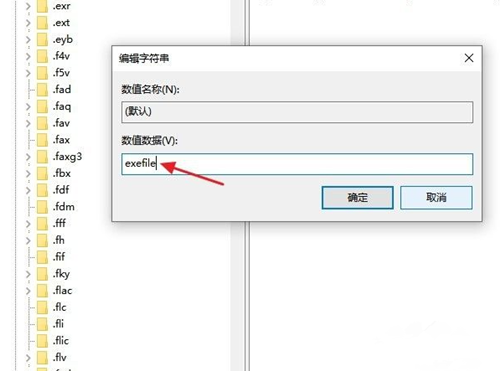 4,然后在“exefile”文件夹下找到“command”子文件夹,如图所示。
4,然后在“exefile”文件夹下找到“command”子文件夹,如图所示。
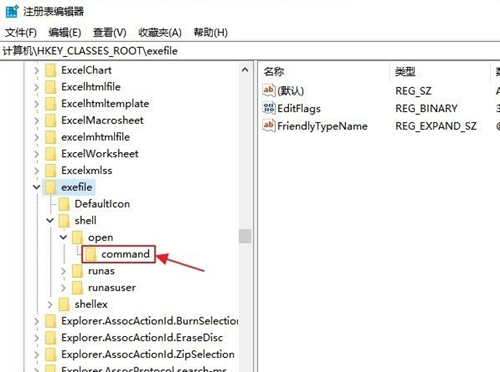 5,然后单击右侧的“默认”选项并双击将其打开。只需将窗口中的“数值数据”更改为“% 1“% *”,然后重新启动计算机,如图所示。
5,然后单击右侧的“默认”选项并双击将其打开。只需将窗口中的“数值数据”更改为“% 1“% *”,然后重新启动计算机,如图所示。